netking门禁软件简易操作说明
门禁管理软件操作说明手册【简易】

【卡片中心】工作站【部门根目录】
门禁管理软件操作说明手册
3.3
图 3-6
添加部门信息
点击【添加部门】按钮新增加部门信息,在【是否对该部门进行门禁授权】提示中选择“是” ,在如 图 3-7 中勾选部门允许开启的门点(以开启 4 个门为例) 。
图 3-7
部门门点授权
添加部门成功后如图 3-6 所示,在该部门内新增的用户将默认继承部门的开门权限。
/ 2
广州盛炬智能科技有限公司
图 2-2
门禁管理软件操作说明手册
绿色版数据库软件界面
点击【新建】按钮,在 SQL 数据中自动创建门禁数据库,点击【连接测试】按钮可判断数据库是否 建立成功。
图 2-3
初始化数据库连接成功
安装门禁管理软件后直接运行 码】admin。
联系人:伍经理(先生) 联系电话: 13826176897 邮箱地址:179126840@ QQ:179126840
公司微信号:gzshengju-fw
/ 12
图 3-4
搜索门禁控制器
/ 7
广州盛炬智能科技有限公司
门禁管理软件操作说明手册
勾选需添加的门禁控制器后,点击【批量添加】即可将选择的门禁控制器添加到门禁管理软件中。
图 3-5
成功添加门禁控制器
/ 8
广州盛炬智能科技有限公司
【 密 ,启动正常后如图 1-4 所示,默认【用户名】admin,
图 2-4
客户端启动
点击【登录】按钮,成功登录界面如下图所示:
/ 3
广州盛炬智能科技有限公司
门禁管理软件操作说明手册
图 2-5
门禁管理软件登录成功
门禁管理软件安装后具有 40 天的免费试用时间,希望您在使用过程中能给我们提出更多宝贵意见。
NETKING防盗报警布撤防用户操作指南

布撤防用户操作指南●准备工作:一、首先搜索控制器:(“控制器管理”>“控制器”)二、校正时间。
(“控制器管理”>“校正时间”)三、点击菜单“控制器管理”>“点参数”,①进入点参数设置窗口:②展开左边的控制器,选择用作防盗报警的控制器:③将该控制器的辅助输入点、辅助继电器输出点设置为有效:二、点击“防盗报警”按钮,进入如下窗口:在此可以设置布撤防的方式。
1>..点击“报警参数”按钮,进入如下窗口:2>.在左边选择要布撤防的控制器3>.将“报警参数设置”下的:布防延迟时间:设为5秒(此时间可调节);撤布防指示点:选为[2-1]号门辅助继电器输出点1报警输出点:选为[2-2]号门辅助继电器输出点1报警类型模式:选为“持续打开”4>.点击“状态许可设置”标签(右上方),在对话框中设置:报警模块:选为“有效”布撤防输入点:选为“有效”布撤防输出点:选为“有效”布防时红灯闪:选为“有效”布防延迟时绿灯闪:选为“有效”点击底部的“设置”按钮确认以上参数生效。
二、五种布防方式(可根据需要选择):1.快速布防:1>.点击“报警参数”按钮,进入如下窗口:2>.在左边选择要布撤防的控制器,将“允许的布防类型”下的“快速布防”设置为“有效”(缺省值:“无效”)点击底部的“设置”按钮确认以上参数生效。
3>.以后布防时,只须按密码键盘的“*2#”即可布防2.卡布防:(不需到卡片中心注册该卡)1>.点击“操作参数”按钮进入如下对话框:2>.在左边选择要布防的控制器,点击右下脚的“增加”按钮,增加用于布防的卡:在上面的对话框中,设置布防卡的区号、卡号,并将“布防有效”选为“有效”(如果同时将该卡用于撤防,请将“撤防有效”选为“有效”),点击底部的“设置”按钮确认以上参数生效。
这样就增加了一张布防卡。
(可增加多张布防卡,方法相同)。
3>.要布防时,只须刷布防卡即可布防。
门禁软件使用说明书
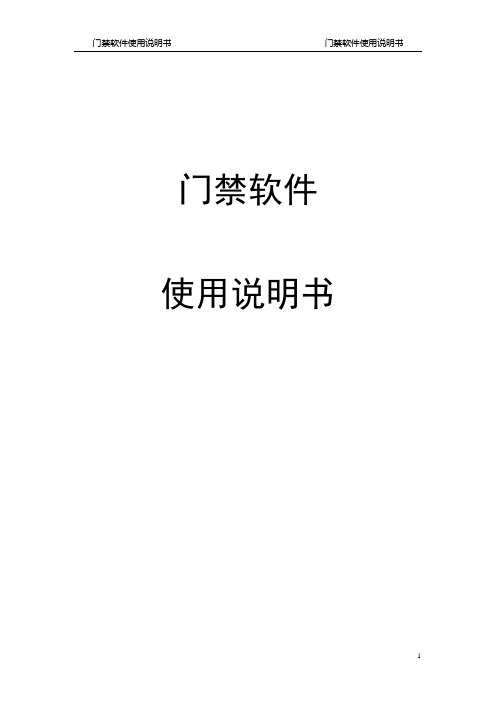
门禁软件使用说明书门禁管理一:操作步骤1:登录和操作员管理系统默认的用户名是Admin,密码是123。
系统→操作员管理在此处添加修改和删除操作员。
2:基本信息设定a.硬件设定设备管理→楼层设置在此处按实际需要添加,修改,删除楼层。
设备管理→控制器在此处按实际需要添加,修改,删除门禁机。
设置→参数设置在此处按设置报警声音提示,控制器时间和网络参数。
门属性→门参数设置(为一个大的页面,可不点菜单在页面间跳转)在此处设置门的名称、所属楼层以及各种状态。
门属性→门状态时间组在此处设置门在一周中,各天的状态。
门属性→时段组在此设置时段内是否允许打卡开门。
具有规律性门属性→假日组在此处用假日与时段结合起来设置是否允许打卡开门。
门属性→临时组在此处设置一段时间内各天的时段组,优先于其它工作组,假日组,具有时效性。
门属性→周工作时区组在此设置一周内各天的时段组门属性→卡片组门属性→门的授权用户名单查询人员的门授权状态。
门属性→下传门数据。
(为单独页面)b.软件设定人员管理在此处添加、修改和删除部门和人员。
卡管理卡片管理→发行卡片给人员发卡。
卡片管理→回收\更换卡片回收更换卡片。
设置→权限设置在此处给人员授权。
3:报表(提供查询、打印、导出功能。
)报表→人员资料查询报表→人员权限查询报表→刷卡资料查询报表→门状态资料查询报表→事件查询二:详细操作(一)软件登录和登出1、登录:单击“系统\登录”或工具栏中的“登录”出现以下图形界面:在“用户”框中输入用户名,在“密码”框中输入密码,如果用户和密码均正确,则能进入,如果登录三次均失败,则自动退出。
系统默认的用户名是Admin,密码是123。
2、登出:点击“系统\登出”或工具栏中的“登出”按钮则会登出该软件。
注意:当操作员离开时应该“登出”。
(二)操作员管理点击菜单项中的“系统设置\操作员管理”出现以下图形界面图1-3 操作员管理在操作员管理界面中点击添加按钮,在弹出的下拉菜单中选择添加组和添加操作员分别弹出如下界面:✧添加用户组图1-4 添加用户组在‘组名称’和‘描述’对话框中填写相应信息,再选择要赋于创建的组的功能权限后点击‘确定’按钮即可完成添加用户组的操作。
门禁管理软件用户手册

点击 或 进行部门的新设或撤销, 是调动员工按钮。
调动员工到某部门:选择总公司,点击“员工”按钮,弹出下面界面:门禁管理软件用户手册V2.4.4. 1040右边“本部门员工”是全部员工列表,先选择要调动的员工,再点击“<” 按钮移动所选员工,点击“<<”按钮移动所有员工,把要调动的员工从总公司中调出并移到左边的列表中,如下图:选择左边列表中的员工,再点击“>>”或“>”移动员工至右侧的目标部门接下来再选择对应部门名称,再次点击“员工”按钮,如下图:中,即可完成员工的调动。
员工调动也可以直接在“用户管理”中通过编辑进行。
7门禁管理软件用户手册V2.4.4.10403.用户管理用户管理就是对用户的维护工作。
点击“基本设置”下拉菜单中的“用户管理”或主界面的快捷按钮,会弹出下面员工管理的主界面:增加用户:在员工维护的快捷按钮上点击“+”添加新的用户。
删除用户:选择所要删除的用户,点击“-”可以删除用户。
照片:为用户增加照片,点击导入照片文件,或点击删除用户照片。
3. 1指纹管理1.指纹登记:指纹仪登记:如需使用指纹仪登记指纹,请先安装光盘Driver目录下的驱动程序。
安装驱动后,将指纹仪连接到电脑。
目前本软件支持UareU系列、ZK4000/6000/7000 等多种指纹仪进行登记指纹的操作。
(1)在用户管理界面选择【指纹仪登记】,点击“登记”界面如下图所示:84.设备管理(2)选择要登记的手指进行指纹登记,按照提示按压同一手指:(3)登记成功后显示如下:9门禁管理软件用户手册V2.4.4. 1040(4)点击“确定”按钮,将登记指纹保存于系统中,回到用户管理界面。
(5)选择“比对”按钮,出现指纹验证界面。
(6)将登记指纹平压于指纹仪上,采集指纹成功后出现下面所示对话框, 则指纹登记成功。
104.设备管理若验证失败请返回并重新登记。
(7)若要删除该指纹,请单击该手指两次,系统提示如下:门禁管理软件用户手册V2.4.4. 1040(8)若勾选“胁迫指纹”,则该登记指纹作为胁迫指纹使用。
科松NETKING门禁系统说明书

第一章、系统功能特性NetKing一卡通系统是一个综合性的应用管理系统。
系统利用先进的 IC 卡技术、网络通讯技术、自动控制技术和智能事务管理软件,对政府机关、企事业单位、团体、学校、居民小区、智能楼宇与大厦等的停车场、门禁、考勤、巡更、消费提供管理支持,实现管理的自动、智能和安全的目的。
智能门禁管理系统是“NetKing一卡通系统”的重要组成部分;智能门禁管理系统以IC卡作为信息载体,利用计算机控制系统对IC卡中的信息作出判断,并给电磁门锁发送控制信号以控制房门的开启。
同时将读卡时间和所使用的IC 卡的卡号等信息记录、存储在相应的数据库中,方便管理人员的随时查询,同时也加强房门的安全管理工作。
智能门禁管理系统,绝不仅仅是简单的门锁工具,而是一种快捷方便、安全可靠、一劳永逸的多功能、高效率、高档次的管理系统。
它能够让你实实在在享受高科技带来的诸多实惠和方便。
CSS NetKing软件主要特性:●系统是基于Windows/NT操作系统上的32位应用系统,支持WindowsXP、Windows2000等多个版本的操作系统;●采用当前最流行的SQL Server数据库存取数据,保障数据的安全性、稳定性,方便与其他系统的集成;●系统完全支持TCP/IP协议,主控程序、应用服务器、通讯服务器、数据库可以集中安装在一台计算机上或者分开安装在控制器局域网(广域网)的任意一台计算机上;●系统可集中管理,亦可分散管理。
可以设置多台管理主机(安装并运行主控程序的计算机),支持多人在不同的主机上同时进行全功能操作;●系统支持集团管理模式。
集团下可设置多个网络机构,每个网络机构都可以自行设置独立的节点、控制器参数、发卡和授权。
每个网络机构最多管理2048个部门(卡批次),32767个用户/持卡人;●系统具有完善的系统操作授权许可管理体制,可设置不同登录用户的操作权限;●系统支持RS232、RS485或TCP/IP通讯模式,满足各种控制器连接架构需要;●系统可实时分类显示和监视控制器各类事件的发生;●系统支持卡加密码共同使用开门和多卡开门以及防跟随等技术,满足高度安全领域的需要;●系统内置电子地图功能,方便用户直观监视门点信息;●系统支持内外联动功能,满足紧急消防情况等特殊需要;●系统可设置365天内任意时间组合的门禁计划和门状态计划;●系统支持控制器输出的手动控制;第二章、系统软、硬件要求数据服务器:1.windows NT server 4.0/windows 2000 server/Advanced Server或windows XP2、SQL Server2000 Enterpriese/Standard/Presonal/Developer3.奔腾Ⅲ850或更高的处理器(CPU)4.10GB或更大的硬盘5.256MB或更大的内存6.windows支持的分辨率800*600或更高的显示器应用工作站(包括一卡通主程序工作站、节点通讯服务器工作站、应用服务器工作站):1.windows 2000pro/server/windows XP2.奔腾Ⅲ667或更高的处理器(CPU)3.4GB或更大的硬盘4.128MB或更大的内存5.windows下分辨率为800*600真彩色或更高显示器(一卡通主程序工作站需支持1024*768真彩或更高显示器)单机系统(单一计算机组成的系统):1、windows 2000pro/server/windows XP2、SQL Server2000 Enterpriese/Standard/Presonal/Developer3、奔腾Ⅲ667或更高的处理器(CPU)4.10GB或更大的硬盘5.128MB或更大的内存6.windows支持的分辨率1024*768或更高的显示器注意事项:请选择与系统相配备的SQL Server2000版本,请参照下表所示,其中“Y”表示可安装的对应版本,“N”表示不能安装的对应版本。
门禁软件操作说明书
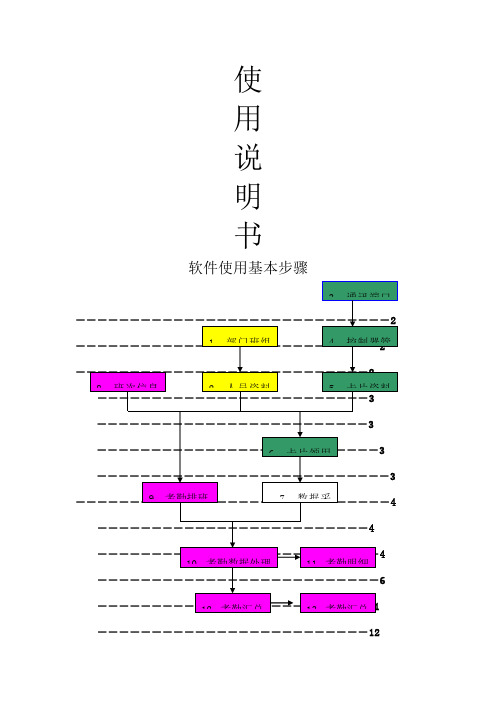
使用说明书软件使用基本步骤―――――――――――――――――――――――――12―――――――――――――――――――――――――――13 ――――――――――――――――――――――――13 ―――――――――――――――――――――――――――――14 ――――――――――――――――――――――――――14――――――――――――――――――――――――――15――――――――――――――――――――――――――――15―――――――――――――――――――――――――――16――――――――――――――――――――――――――16―――――――――――――――――――――――――17――――――――――――――――――――――――――17――――――――――――――――――――――――17―――――――—――――――――――――――――――18—―――――――――――――――――――――――――18――――――――――――――――――――――――――18――――――――――――――――――――――――――18—――――――――――――――――――――――――19一.系统介绍○1..强大灵活的考勤规则根据企业实际情况,设定不同的考勤制度,考勤规则可以最小设置到每一个班次;○2.强大的报表与输出功能用户可自定义个性化报表,提供报表设计器,可实现即想即所得的功能,并能将数据导出至Microsoft Excel、Html、Xml、Txt等多种格式文档;○3.强大组合查询功能,方便用户查询所需数据;○4.强大的用户权限自定义功能;○5.图像监控功能,用户成功刷卡的一瞬间,软件会捕捉图像对比。
使得整个软件更加安全,可靠。
二.软件的安装1.点击光盘中的“SETUP”,按系统提示进行安装。
2.安装完毕后,在“开始→程序”中会添加“门禁考勤管理”栏。
3.用户在正式打开软件前,请先运行“门禁考勤软件注册”注册。
门禁简易操作手册
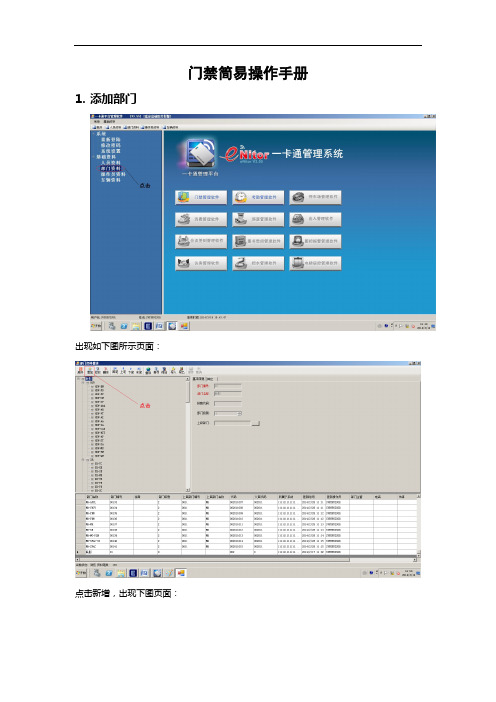
门禁简易操作手册1.添加部门出现如下图所示页面:点击新增,出现下图页面:填写对应信心后点保存即可。
此处注意:部门级别项选1的话为1级部门,选2则为2级部门,1级可包含2级,反之不行。
2.添加人员如上所示点击人员资料,出现如下图页面:点击增加,出现下图页面:按照顺序填写相关信息后保存即可。
3.卡片读取如下图选择开卡软件双击进入如下页面点击“自动侦测”,可侦测到发卡器所在的端口,其他设置均不要做变动,侦测好后点击“作业”如下图:点击“读取序号”,即可正常读卡。
此处注意:如已打开一个IM1000程序,则再次打开此程序将无法正常侦测到端口,需关闭已开启的那个才行。
4.门禁权限群组功能说明将门添加到门组中,通过对门组授权达到对门组内的门授权的作用。
操作步骤1)新增权限组单击“新增”按钮,在弹出的窗口中输入权限组编号和名称,然后点击存储按钮,如图:2)新增门双击新增的门禁权限组,然后右键单击新增按钮,在弹出的窗口中选择时段组和门并单击“储存”按钮,新增门成功,如图:3)修改权限组选中权限群组,单击“修改”按钮,可以对群组的权限进行修改。
备注:权限组编号只能新增不能修改。
4)删除权限组选中权限群组,单击“删除”按钮,出现提示,如图:单击“是”按钮,删除成功,单击“否”按钮,取消删除。
5)门禁权限组授权选中权限群组,单击授权按钮,在弹出的窗口中可以对人员授权,也可以对部门授权。
人员授权人员列表里,点击“增加”按钮并选择要授权的人员,然后点击“开始授权”按钮,如图:部门授权在部门列表里,点击“增加”按钮并选择要授权的部门,然后点击“开始授权”按钮,如下图:2.8 人员群组权限设定功能说明对人员权限进行设定进出不同门的权限。
操作步骤1)新增部门权限选择部门,然后点击授权按钮,在弹出的窗口中点击新增权限按钮,然后选择时段组和门,再点击开始授权按钮,提示部门授权成功,如图:2)新增人员权限选择人员,点击授权按钮,在弹出的窗口中点击新增权限按钮并选择时段组和门,最后点击开始授权按钮,添加成功,如图:3)权限拷贝选择人员,点击授权下的权限拷贝按钮,在弹出的窗口中,选择权限复制设置和覆盖范围,在人员列表中单击鼠标右键选择增加人员,在弹出的人员列表中选择需要拷贝权限的人员并点击确定按钮,最后点击开始拷贝权限按钮。
门禁软件说明书
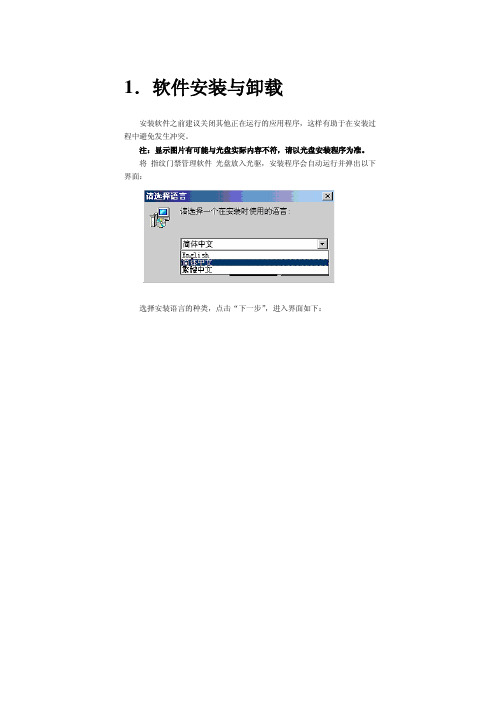
1.软件安装与卸载安装软件之前建议关闭其他正在运行的应用程序,这样有助于在安装过程中避免发生冲突。
注:显示图片有可能与光盘实际内容不符,请以光盘安装程序为准。
将指纹门禁管理软件光盘放入光驱,安装程序会自动运行并弹出以下界面:选择安装语言的种类,点击“下一步”,进入界面如下:点击“下一步”,进入以下界面:此界面是选择软件的使用方式,3种使用方式在运行过程中可以互相转换。
(2.5.3功能配置中可以转换这3种方式)以门禁一体机为例,选择“门禁一体机”,点击下一个进入下一界面:在该界面中,是软件使用许可条例,请仔细阅读。
如果同意条例内容,请选择“我同意”,并点击“下一步”,进入下一个安装流程;如果您不同意以上条例,请选择“我不同意”,并退出安装程序;如果需要返回上一步操作,请点击“上一步”。
下一步的安装界面如下:该安装界面用于指定指纹验证软件的安装目录,您可以选择默认的目录,也可以自己选择或者创建另一个目录。
确定之后点击“下一步”,显示界面如下:界面如下:显示如下界面:进入到这个界面,表示您已经完成了程序安装的所有配置,如果您想修改配置,点击“上一步”返回;否则,点击“安装”按钮,安装程序将往硬盘中复制文件和写入相关信息,安装完成之后点击“结束”就可以完成整个安装流程。
安装完该软件第一步操作就是添加设备。
在开始/程序中打开门禁考勤管理系统,包括了基本设置,门禁设置,基本操作,查询,系统管理和帮助6大模块。
2.基本设置这个模块主要包括了部门管理,用户管理,设备管理,数据同步,系统设置和退出。
2.1设备管理首先我们要添加一个硬件设备。
在基本设置里面点开“设备管理”,显示界面如下:(图为改)2.1.1 通讯设置此界面是设备管理模块中的“通讯设置”子模块。
在“列表”中选择点击“添加”,显示如下界面:(1)选择通讯方式是“串口/RS485”:指纹机机号:根据自己的需要输入,如指纹机号为1,名称为1号机。
端口:正确选择PC连接指纹机的通讯端口号,默认为COM1。
门禁软件操作说明
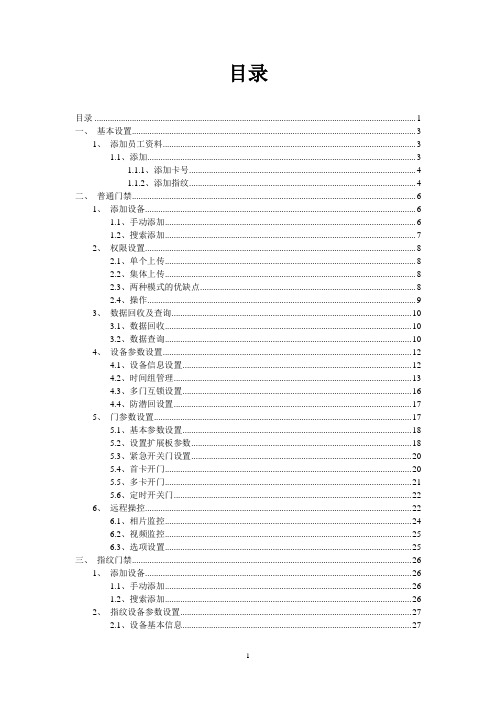
目录目录 (1)一、基本设置 (3)1、添加员工资料 (3)1.1、添加 (3)1.1.1、添加卡号 (4)1.1.2、添加指纹 (4)二、普通门禁 (6)1、添加设备 (6)1.1、手动添加 (6)1.2、搜索添加 (7)2、权限设置 (8)2.1、单个上传 (8)2.2、集体上传 (8)2.3、两种模式的优缺点 (8)2.4、操作 (9)3、数据回收及查询 (10)3.1、数据回收 (10)3.2、数据查询 (10)4、设备参数设置 (12)4.1、设备信息设置 (12)4.2、时间组管理 (13)4.3、多门互锁设置 (16)4.4、防潜回设置 (17)5、门参数设置 (17)5.1、基本参数设置 (18)5.2、设置扩展板参数 (18)5.3、紧急开关门设置 (20)5.4、首卡开门 (20)5.5、多卡开门 (21)5.6、定时开关门 (22)6、远程操控 (22)6.1、相片监控 (24)6.2、视频监控 (25)6.3、选项设置 (25)三、指纹门禁 (26)1、添加设备 (26)1.1、手动添加 (26)1.2、搜索添加 (26)2、指纹设备参数设置 (27)2.1、设备基本信息 (27)2.2、时间组 (28)2.3、多门互锁设置 (31)2.4、防潜回 (32)3、指纹门参数设置 (32)3.1、门基本信息 (33)3.2、紧急开关门 (33)3.3、设置报警参数 (34)3.4、首卡开门 (36)3.5、多指纹开门 (37)3.6、定时开关门 (38)4、指纹管理 (39)5、指纹权限管理 (40)6、指纹实时监控 (41)7、指纹记录查询 (41)四、考勤管理 (42)1、排班管理 (42)1.1、班次信息管理 (42)1.2、自定义排班管理 (45)1.3、人员排班管理 (47)2、节假日管理 (47)3、出差请假管理 (49)4、调休管理 (49)5、手工签到 (50)6、考勤日报表 (50)7、考勤月报表 (52)一、基本设置1、添加员工资料此处添加的员工资料是多个模块共用的,只要在此统一添加所需的资料便可应用到多个模块中1.1、添加打开软件,点击员工资料管理,点击添加:弹出添加界面:如上图所示,其中包含的信息量比较多,首先,必填资料包括:员工编号、姓名、部门、卡号、卡有效期以及指纹编号,其中卡号主要用在普通门禁以及联网梯控中,指纹编号则用于指纹门禁中。
科松门禁说明书 (1)

科松门禁系统培训资料日期:2008年9月15日第一部分(硬件)ACM6800系列硬件说明书目录一、功能特性 (2)二、ACM6800系统安装 (6)三、接线示意图 (8)四、系统操作 (17)五、故障排除及诊断 (18)一、功能特性ACM6800系列智能化门禁控制器,分为ACM6810、ACM6820、ACM6840三种款式;分别可控制一个、两个、四个单向刷卡的门;对于双向刷卡的门,ACM6820可控制一个,而ACM6840可控制两个;ACM6800系列门禁控制器采用全球最先进的MOTOROLA微控制芯片。
MOTOROLA微控制芯片具有速度快、功能强、强抗干扰的优良性能。
内置锁相模块,可以使用32KHZ的晶振产生高达32MHZ的频率,极有效地降低干扰及更高的稳定性能;在门禁系统设计中可支持最多64网络组,每一网络组下支持64网络主机,每一网络主机下支持8串行通信口,每一通信口支持运行64个门禁控制器;通过网络扩展,支持的门点数最多可达上万个。
ACM6800系列控制器既能通过密码键盘输入卡权限(此时卡用户数为100个),又可通过linkworks_xp门禁软件录入卡权限。
参阅图一各分图所示网络联接方式。
ACM6800系列控制器标准功能包括:门禁控制:●支持Wiegand 26Bit Wiegand 32Bit Wiegand 40Bit●支持ABA(第二轨道)●支持生物识别技术●支持指纹识别技术●支持感应式●支持密码键盘●支持水印磁卡●支持感应式IC卡●支持多款带LCD的读卡器●提供LCD显示的汉字与图型驱动ACM6810门禁控制器●一个单向刷卡门ACM6820门禁控制器●两个单向刷卡门或者一个双向刷卡门ACM6840门禁控制器●四个单向刷卡门或者两个双向刷卡门输入和输出:ACM6810门禁控制器●1组标准RJ45读卡器输入端口●1组标准门状态输入端子●1组出门请求按钮输入端子●2组模拟或数字扩展输入端子●2组输出端子——————1组门锁控制输出——————1组扩展输出●2组TTL输出端子ACM6820门禁控制器●2组标准RJ45读卡器输入端口●2组标准门状态输入端子●2组出门请求按钮输入端子●4组模拟或数字扩展输入端子●4组输出端子(可带12VDC电源输出)——————2组门锁控制输出——————2组扩展输出●4组TTL输出端子ACM6840门禁控制器●4组标准RJ45读卡器输入端口●4组标准门状态输入端子●4组出门请求按钮输入端子●8组输出端子(可带12VDC电源输出)——————4组门锁控制输出——————4组扩展输出动态电压保护:●所有输入/输出均带电压动态保护●所有继电器输出带有瞬间过压保护●所有继电器与主板用光耦隔离网络通讯:●一个RS232接口,自动设置,直接或通过MODEM和PC通讯●一个RS485网络通讯口,连接64个门禁控制器●网络总长可达1200米●通讯速率:1200、2400、4800、9600自行定义安全保护:●RS485网络通讯采用完全的防雷安全模块,可抗击上万伏冲击雷电●220V市电直接拉入8小时不损坏端口,一般的强电冲击可自动恢复DIP设置开关:●SW 1-6 位设置控制器地址●SW 7 位设置MODEM●SW 8 位设置冷热启动门禁控制数据库容量及性能:●每个控制器32768个持卡人,增加RAM存贮器,可扩展至80000持卡人●每个控制器可存贮,20000条进出事件或报警事件缓冲●2种可编程进入密码控制——————卡带4位密码进入——————8位超级密码进入●支持多卡同时刷卡开门●区域防追踪(Anti—Passback)●协迫码进入报警●多功能、可定义门控制时间组——————门常开——————门常闭——————首卡读卡开门控制——————休眠控制●控制器内部逻辑连动控制●64组即时控制器之间牵引联动控制●任意输入输出点的远程手动控制●支持MODEM远程通讯控制●内存64K Flash,4M Sram●数据掉电保持时间超过150天●多种系统板状态监测和自检——————外部电源掉电——————数据资料出错——————网络异常及系统复位等——————控制箱非法打开图一.一 6810单门系统图(密码键盘编程—100用户)图一.二 6810单门系统图(电脑软件编程—32000用户)6800系列门禁系统拓扑结构:●LinkWorksXP系统由主控系统、节点机以及控制器组成●主控系统通过TCP/IP连接若干节点(与节点通讯通过Socket通讯)●若干节点构成一个网络组(网络组为虚拟概念,系统最多可定义64个网络组,每个网络组最多不超过64节点)●同一网络组中的控制器所有属性相同,主控操作权限也相同●一个RS485网络通讯口,最多可连接64个门禁控制器,控制器地址通过串口及其物理地址来决定●一个节点(通讯电脑)最多可支持8个串口,每个子网下最多可连接512个门禁控制器●系统设计最多可达门数为上万个。
门禁考勤管理软件使用说明书
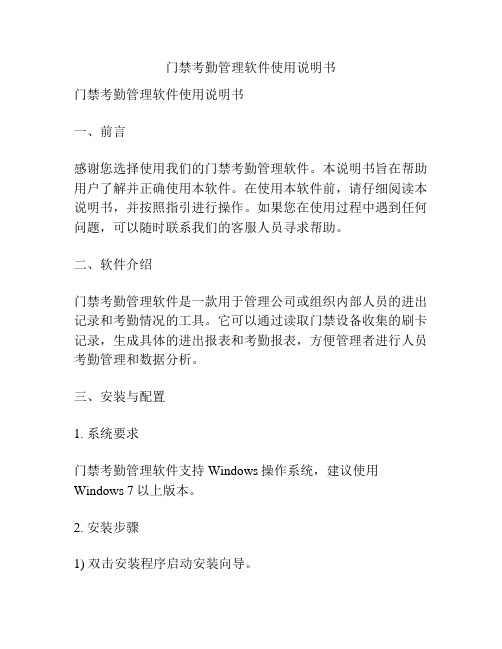
门禁考勤管理软件使用说明书门禁考勤管理软件使用说明书一、前言感谢您选择使用我们的门禁考勤管理软件。
本说明书旨在帮助用户了解并正确使用本软件。
在使用本软件前,请仔细阅读本说明书,并按照指引进行操作。
如果您在使用过程中遇到任何问题,可以随时联系我们的客服人员寻求帮助。
二、软件介绍门禁考勤管理软件是一款用于管理公司或组织内部人员的进出记录和考勤情况的工具。
它可以通过读取门禁设备收集的刷卡记录,生成具体的进出报表和考勤报表,方便管理者进行人员考勤管理和数据分析。
三、安装与配置1. 系统要求门禁考勤管理软件支持Windows操作系统,建议使用Windows 7以上版本。
2. 安装步骤1) 双击安装程序启动安装向导。
2) 按照安装向导的提示,选择安装目录和其他相关设置。
3) 点击“下一步”并按照指示完成安装程序。
4) 安装完成后,用户可以在开始菜单中找到该软件的快捷方式,双击运行即可。
3. 硬件设备连接为了正常使用本软件,用户需要将门禁设备与电脑连接,并确保设备正常工作。
用户可以参照该设备的使用说明书来正确连接设备。
四、软件使用1. 登录和设置用户权限1) 打开软件后,进入登录界面。
输入管理员账号和密码,点击登录。
2) 登录成功后,进入主界面。
点击菜单栏的“用户管理”选项。
3) 在用户管理界面,点击“新增”按钮添加新的用户。
输入用户账号、密码和其他相关信息。
4) 用户账号的权限可以根据实际需要进行设置。
点击相应用户的“权限设置”按钮,根据权限需求进行勾选和设置。
2. 设备管理和数据读取1) 点击菜单栏的“设备管理”选项,进入设备管理界面。
在这个界面,用户可以查看已连接的设备,并对设备进行配置。
2) 配置完毕后,点击“设备读取”按钮,软件将读取门禁设备上的刷卡记录,并自动生成相关报表。
3. 报表查看和导出1) 点击菜单栏的“数据分析”选项,可以查看各种报表和统计数据。
包括进出记录、考勤报表、迟到早退统计等。
2) 用户可以根据需要,点击“导出”按钮将报表导出为Excel或PDF格式,方便进行数据分析和分享。
netking门禁软件简易操作说明

门禁软件简易操作说明coson深圳市科松电子有限公司第一章软件应用注:门禁管理主机的“计算机名称”不能随意更改,否则会造成门禁不能正常使用,禁止非门禁管理人员使用。
在桌面上点击,打开门禁软件,在“操作员编号”输入框输入“system”(为系统默认),鼠标单击“”按钮即可登录NETKING;把弹出的“CSS应用服务器”最小化(不能关闭,否则不能通讯),然后即可进行软件操作。
第一步:首先修改系统管理员密码,在“系统管理”菜单下,点击“修改密码”修改。
然后可增加操作员,操作员的权限可设置,点击“权限管理”菜单下的“”按钮,将进入图1-1所示的操作员设置界面;单击“”按钮;在图1-2对话框中,分别输入“操作员编号”、“操作员名称”、“操作员密码”信息,再单击“”按钮;图1—1 图1—2在图1-3界面右侧,依次单击操作员可操作的菜单项,可授予操作员可操作的对应菜单权限;设置完后关闭即可。
图1—3第二步:打开软件,点击“控制器管理”菜单下的“控制器”,查看控制器是否“在线”。
第三步:(如已无新部门可加,直接执行第四步)点击“权限管理”菜单下的“部门管理”,点击“添加”,添加部门(如图),“部门编号”随便添(如:001),“部门名称”添小组名称(如调试一组),然后点击“确定”退出只有在线时才可发卡子网交换系统和CSS应用服务器随软件启动,如果没有必须重新启动软件第四步:点击“权限管理”菜单下的“人员管理”,点击“添加”,在“编号”里填入员工“出门证编号”(如果员工超过三位数,请已001开头。
如图),然后填入“姓名”,选择正确“性别”和“部门”。
点击“确定”退出第五步:设置完“用户门禁权限组”可快捷发员工卡。
点击“权限管理”菜单下的“”按钮,将进入图5-1所示的用户门禁权限组管理界面;单击“”按钮;在图5-2对话框中,系统缺省用部门名称作为权限组名称,用户也可输入权限组名称;输入完单击“”按钮;图5—1图5—2然后选中新增的权限组,点击如下图“选择授权门点”弹出如图5-3界面。
门禁考勤管理系统软件使用手册(DOC 84页)
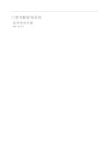
门禁考勤管理系统软件使用手册Rev: N1.0.3目录软件安装说明 (4)第一章系统功能特性 (5)第二章系统要求 (6)2.1硬件要求 (6)2.2运行环境 (6)第三章软件的安装 (7)3.1软件安装 (7)3.2软件初次使用 (8)第四章软件功能说明 (11)4.1.人员管理 (11)4.1.1.部门设置 (11)4.1.2.人员管理 (11)4.2.考勤管理 (23)4.2.1.补签到 (24)4.2.2.请假登记 (25)4.2.3.考勤制度管理 (26)4.2.4.考勤报表 (31)4.2.5.人员排班 (40)4.3.设备管理 (43)4.3.1连接设备 (43)4.3.2数据下载 (57)4.3.系统维护 (58)4.4.1系统维护详细项设置 (65)4.4.2数据备份 (72)4.4.3数据还原 (72)第五章SQL版本操作 (73)5.1.安装配置SQL数据库环境 (73)5.2.SQL数据库配置 (74)5.3.SQL数据库备份 (77)5.4.SQL数据库还原 (78)第六章常见问题解答 (79)软件安装说明1)如果你的系统是Windows XP,系统必须安装有Microsoft. NET Framework 2.0,运行安装光盘内Framework文件夹下面的Check.exe可自动检查系统是否安装Framework。
2)如果在安装过程中提示缺少“Microsoft Windows Installer 3.1”,请在文件夹Windows Installer中找到对应系统的更新补丁,安装后再重试。
3)如果要卸载门禁考勤管理系统,直接删除安装后的门禁考勤管理系统文件夹即可。
4)门禁考勤管理系统的安装文件为安装光盘内Setup文件夹下的Setup.exe文件。
第一章系统功能特性Access Control & Time Attendance Management System门禁考勤管理系统具备完整的人员管理、设备管理、考勤管理、门禁管理等功能;并在持续改进和更新。
门禁与考勤软件操作指南
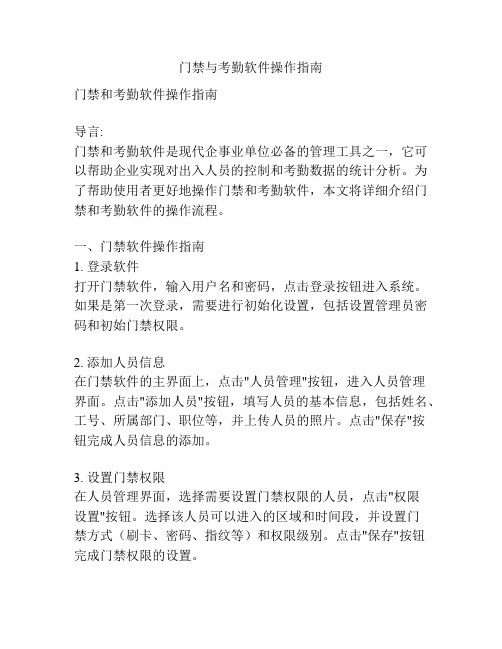
门禁与考勤软件操作指南门禁和考勤软件操作指南导言:门禁和考勤软件是现代企事业单位必备的管理工具之一,它可以帮助企业实现对出入人员的控制和考勤数据的统计分析。
为了帮助使用者更好地操作门禁和考勤软件,本文将详细介绍门禁和考勤软件的操作流程。
一、门禁软件操作指南1. 登录软件打开门禁软件,输入用户名和密码,点击登录按钮进入系统。
如果是第一次登录,需要进行初始化设置,包括设置管理员密码和初始门禁权限。
2. 添加人员信息在门禁软件的主界面上,点击"人员管理"按钮,进入人员管理界面。
点击"添加人员"按钮,填写人员的基本信息,包括姓名、工号、所属部门、职位等,并上传人员的照片。
点击"保存"按钮完成人员信息的添加。
3. 设置门禁权限在人员管理界面,选择需要设置门禁权限的人员,点击"权限设置"按钮。
选择该人员可以进入的区域和时间段,并设置门禁方式(刷卡、密码、指纹等)和权限级别。
点击"保存"按钮完成门禁权限的设置。
4. 生成门禁卡选择需要生成门禁卡的人员,点击"生成门禁卡"按钮。
系统会自动生成一张门禁卡号,并将卡号写入门禁卡。
将门禁卡交给相应的人员使用。
5. 开启门禁在门禁软件的主界面上,点击"开门"按钮,输入管理员密码,选择需要开启的门禁通道,点击"确定"按钮。
系统会发送开门指令,将门禁通道打开。
6. 门禁记录查询点击"记录查询"按钮,进入门禁记录查询界面。
选择查询的时间范围和查询条件,点击"查询"按钮,系统会显示符合条件的门禁记录。
可以通过导出记录功能将查询结果导出为Excel或PDF文件。
二、考勤软件操作指南1. 登录软件打开考勤软件,输入用户名和密码,点击登录按钮进入系统。
如果是第一次登录,需要进行初始化设置,包括设置管理员密码和考勤规则。
门禁软件操作说明书【Word版 可编辑】
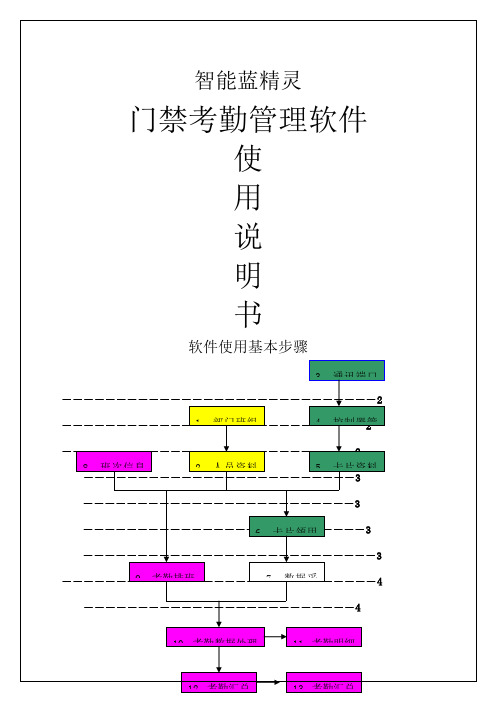
批量注册的步骤如下:批量注册――选定人员――选定卡号――选定控制器――注册。如下图:
补充注册的步骤如下:补充注册――选定人员――选定控制器――注册。如下图:
退还卡片的步骤如下:选定人员――退还卡片。
时间设置:校准控制器时钟
选择要校准时间的控制器,点“发送”即可。
标题设置:设置控制器显示的标题,如:公司名。控制器的液晶全屏显示7个汉字,超过7个汉字,控制器会自动滚动显示。
选择要设置标题的控制器,点“发送”即可。
菜单密码设置:设置控制器的菜单密码。
开门密码设置:设置控制器的开门密码。
时钟误差校准:校准控制器的时钟误差。正数为调快,负数为调慢。
31:系统预设为“24小时通行”,使用者无法变更。
2.时间区:每个门区最多可以设定64个时间区,编号为00至63,每个时间区包括4组时间段,使用者均可自行变更,说明如下:
00~62:系统预设为“时间段31”(24小时通行)
63:系统预设为“时间段00”(禁止通行)。
3.假日管制:可以对假日期间进行进出管制,使各进出区域达到有效安全掌握。本假日管制可规划最多8种不同的假日应用群组,以达到弹性管制目的,8种假日应用群组的管制方式,需在“应用群组”中设定,请参考“应用群组”设置说明。
进入方式:1.只需刷卡,2.只需密码,3.卡加密码
关门时间/开门时间:可设0—99秒
记录选项:进门记录、出门记录、事件记录、记满循环、禁止相同、容量预警百分比(√代表启用,空白代表关闭)
发音提示:键盘音、闹铃音、提示音(√代表启用,空白代表关闭)
端口设置:1.继电器一:门锁1(默认)、门锁2、电铃、报警、无效
- 1、下载文档前请自行甄别文档内容的完整性,平台不提供额外的编辑、内容补充、找答案等附加服务。
- 2、"仅部分预览"的文档,不可在线预览部分如存在完整性等问题,可反馈申请退款(可完整预览的文档不适用该条件!)。
- 3、如文档侵犯您的权益,请联系客服反馈,我们会尽快为您处理(人工客服工作时间:9:00-18:30)。
门禁软件简易
操作说明coson深圳市科松电子有限公司
第一章软件应用
注:门禁管理主机的“计算机名称”不能随意更改,否则会造成门禁不能正常使用,禁止非门禁管理人员使用。
在桌面上点击,打开门禁软件,在“操作员编号”输入框输入“system”(为系统默认),鼠标单击“”按钮即可登录NETKING;
把弹出的“CSS应用服务器”最小化(不能关闭,否则不能通讯),然后即可进行软件操作。
第一步:
首先修改系统管理员密码,在“系统管理”菜单下,点击“修改密码”修改。
然
后可增加操作员,操作员的权限可设置,点击“权限管理”菜单下的“”
按钮,将进入图1-1所示的操作员设置界面;单击“”按钮;在图1-2对
话框中,分别输入“操作员编号”、“操作员名称”、“操作员密码”信息,再单击
“”按钮;
图1—1 图1—2
在图1-3界面右侧,依次单击操作员可操作的菜单项,可授予操作员可操作的对
应菜单权限;设置完后关闭即可。
图1—3
第二步:
打开软件,点击“控制器管理”菜单下的“控制器”,查看控制器是否“在线”。
第三步:(如已无新部门可加,直接执行第四步)
点击“权限管理”菜单下的“部门管理”,点击“添加”,添加部门(如图),“部
门编号”随便添(如:001),“部门名称”添小组名称(如调试一组),然后点击
“确定”退出
第四步:
点击“权限管理”菜单下的“人员管理”,点击“添加”,在“编号”里填入员工
“出门证编号”(如果员工超过三位数,请已001开头。
如图),然后填入“姓名”,
选择正确“性别”和“部门”。
点击“确定”退出
第五步:设置完“用户门禁权限组”可快捷发员工卡。
点击“权限管理”菜单下的“”按钮,将进入图5-1所示的用户门禁权限
组管理界面;单击“”按钮;在图5-2对话框中,系统缺省用部门名
称作为权限组名称,用户也可输入权限组名称;输入完单击“”按钮;
图5—1
图5—2
然后选中新增的权限组,点击如下图“选择授权门点”弹出如图5-3界面。
在图5-3界面,可按住Ctrl键单击点选一个或者多个门禁点,也可单击“”
按钮来选择所有门禁点,之后单击“”按钮确认;所选的门禁点就是当前
权限组能进入的门禁点
图5—3
第六步:(如果已知或卡片上已经印有卡的“区号”和“卡号”,可以直接执行第七步)
点击“实时监控”菜单下的“事件监控”,在弹出的菜单中点击“异常刷卡事件”,
让界面处在异常刷卡事件界面下,然后到附近门禁的读卡器处所拿顺序刷卡,刷
卡事件会上传到“异常刷卡事件”中,上面会按顺序显示的“卡号”和“卡区号”,
然后执行第七步(如图)
点击“权限管理”菜单下的“卡片中心”,在“卡片注册”下的“卡区号”和“卡
号”中添加正确的“区号”和“卡号”。
然后点击“添加”。
如图
第八步:
点击“权限管理”菜单下的“卡片中心”,点击“分配卡片”,在“分配卡片”下
先点中一条人员信息,然后再点击与这条人员信息相对应的卡信息,再在“授予
权限组”中选择权限组(如;4层18车间),然后点击“发用户卡”。
如图
再在“权限管理”菜单下的“卡片中心”,点击“资料下载管理”,点击“下载所
有用户卡数据”,然后点击“控制器管理”菜单下的“控制器”,点击”校验全部控
制器”。
如图
点击“权限管理”菜单下的“卡片中心”,点击“用户卡管理”, 在“用户卡管理” 菜单下可以“取消分配”(如果发卡时操作失误,员工姓名与卡号对应错误可执行此操作),卡丢失可执行“挂失”,员工换发新卡可执行“换卡”, 员工修改卡密码可执行“修改密码”。
如图
※第十步:
点击“系统管理”菜单下的“数据库管理”,点击“备份文件名”右边的三小点,选择备份路径,文件名可以是“门禁+日期”(如:门禁20061106),然后点击“备份”,出现备份成功点击“确定”。
点击“关闭”退出
※第十一步:
如果查询或删除数据可作如下操作:(※在做删除数据之前,一定要确保已经做完“备份”和“考勤”
,然后可根据实际情已“挂失”卡“解挂”和
“临时卡”管理选此处
况作定期删出过期(已经做完考勤的数据)数据(可以一个
月或两个月删除一次)
点击“实时监控”菜单下的“事件查询”,再弹出菜单中选择“事件类型”(如正
常刷卡事件),然后选择需要查的“事件时间”(也可以通过“姓名”或“卡号”
查询),再点击“查询”。
查询后可以“导出Excel”或者“删除事件”(可以删除
一条事件,也可以删除全部事件),然后退出(如图)
注意事项:1、计算机名称、IP地址不能随意更改、门禁软件必须每天打开运行或常开、定期备份数据(备份后可删除过期数据)
第二章数据库备份、恢复
1.编程完毕或者进行增加删除卡及授权等操作,一定要备份数据,单击图2-11所示的
“”按钮;在图2-12对话框中,单击红框所示按钮;
图2—11 图2—12
2.当出现图2-13所示对话框时,输入文件名“如netking051201”;当出现图2-14屏
幕左侧所示界面时,单击“”按钮,出现图2-14屏幕右侧所示界面时,备份数据库成功;
图2—13 图2—14
3.通讯配置文件的备份:
1)在NETKING的安装目录内,应将“Buffer”与“CtrlData”目录以及CSSServer.INI
文件(此文件是通讯配置文件,保存了端口配置信息)拷贝出来,如图2-15红框
内所示,以备重做系统时恢复通讯数据用;
图2—15
2)在注册表中找到“CSSAppServer”注册项,如图2-16所示,记录下“NetNode”项
的内容(数值数据)
图2—16
4.还原数据库(注意:一般仅限于重装系统数据库初始化后执行此操作,用来
还原以前数据;在系统已经启用时,如依然执行此操作将造成原有数据的丢失且不可恢复,请慎重!)
1)选择开始菜单->程序->MicroSoft Sql server->企业管理器;如图2-17所示:
图2—17
2)如果更换门禁电脑主机,新的门禁电脑主机需使用与旧电脑主机同样的“计算机
名”、“IP地址”,安装SQL Server2000后,再执行第3大点的3.1~3.3来初始化
数据库,然后在空数据库上还原旧数据库;如图2-18所示,单击已创建的NETKING
数据库名,按图所示鼠标右键单击“还原数据库(R)”;出现图2-19窗口时,请选
择“从设备”,再单击“选择设备”按钮,
图2—18 图2—19
3)出现图2-20所示窗口时,单击“添加”按钮;
图2—20
4.4.4在图2-21屏幕左侧界面中,单击红框内按钮,选择备份文件所在路径及文件名,如图2-21屏幕右侧界面,在随后的对话框中,单击“确定”按钮;
图2—21
4.4.5当出现图2-22所示对话框时,数据库还原完成;
图2—22
4.4.6将4.3.1小节中备份的“Buffer”与“CtrlData”目录及CSSServer.INI文件拷回新安装的NETKING对应目录内;
4.4.7将4.3.2小节注册表中“CSSAppServer”注册项“NetNode”项中内容(数值数据)输入回新安装的NETKING注册表中的对应位置;。
